用WPS将Word文档转化成PDF格式
摘要:第一步:用WPS文字打开要转换的Word文档第二步:选择[文件]-[输出为PDF格式],在随即出现的对话框内设置PDF的格式输出需要,点击[...
第一步:用WPS文字打开要转换的Word文档
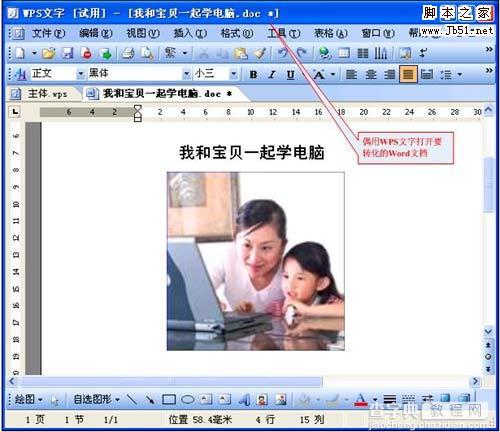
第二步:选择[文件]-[输出为PDF格式],在随即出现的对话框内设置PDF的格式输出需要,点击[确认]就OK了!
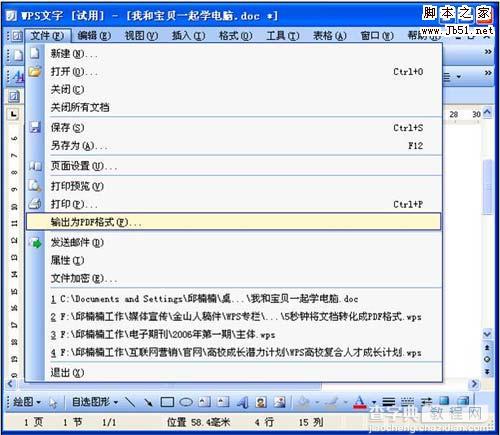
看看效果吧!
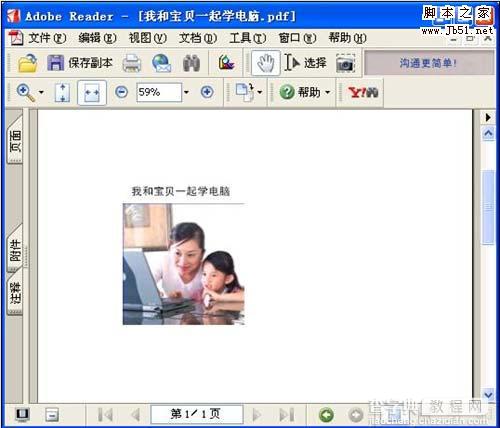
【用WPS将Word文档转化成PDF格式】相关文章:
★ 如何实用Office 2010把Word转换成PDF格式
上一篇:
Excel画画速成工具技巧
下一篇:
Word中Shift键常用的6种操作方法
